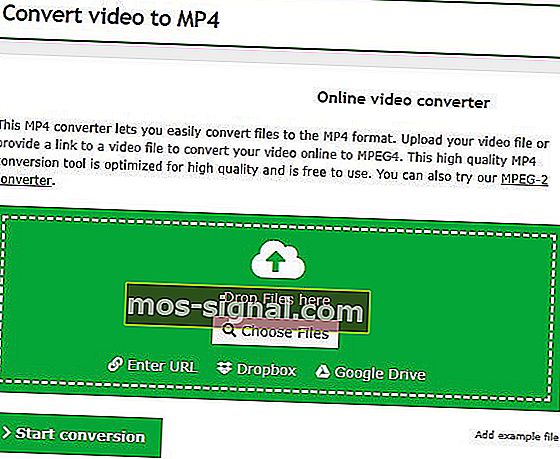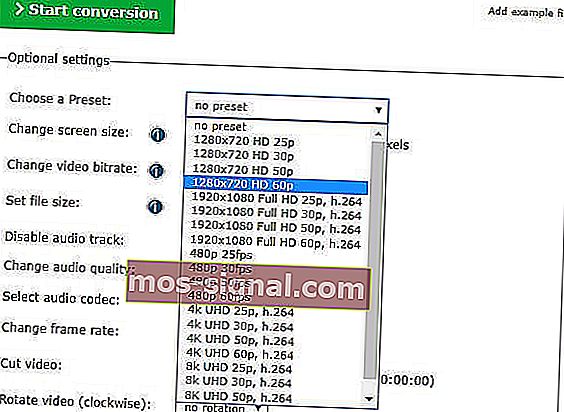Windows Media Player에서 오류 0xc00d5212를 수정하는 방법
- 오류 0xc00d5212는 Windows Media Player에서 AVI 비디오를 재생하려고 할 때 나타나는 오류 메시지입니다.
- 문제를 해결하는 한 가지 방법은 AVI 비디오를 Windows Media Player에서 재생할 수있는 대체 형식으로 변환하는 것입니다.
- WMP에 다른 문제가있는 경우 Windows Media Player 섹션을 방문하십시오.
- 하드웨어 또는 소프트웨어에 문제가있는 경우 기술 문제 해결 허브를 방문하십시오.

오류 0xc00d5212는 일부 Windows Media Player 사용자가 AVI 비디오를 재생하려고 할 때 나타나는 오류 메시지입니다.
해당 오류 메시지는 다음과 같습니다.이 항목은 지원되지 않는 형식으로 인코딩되었습니다. 0Xc00d5212.
결과적으로 WMP는 비디오를 재생하지 않습니다. 다음은 일부 사용자의 오류 0xc00d5212를 수정해야하는 몇 가지 해결 방법입니다.
WMP에서 오류 0xc00d5212를 어떻게 수정할 수 있습니까?
- 디스플레이 어댑터 드라이버 업데이트
- AVI 비디오를 대체 형식으로 변환
- K-Lite 코덱 설치
- 손상된 비디오 파일 수정
- VLC로 비디오 재생
1. 디스플레이 어댑터 드라이버 업데이트

오류 0xc00d5212는 호환되지 않는 그래픽 카드 드라이버로 인해 발생할 수도 있습니다. 따라서 디스플레이 어댑터의 드라이버를 업데이트하면 문제가 해결 될 수 있습니다.
이를 수행하는 가장 쉬운 방법은 타사 드라이버 업데이트 및 해결 프로그램을 사용하는 것입니다. 우연히 DriverFix 라는 이름의 드라이버를 사용해 보는 것이 좋습니다 .

스캔 한 다음 드라이버 업데이트가 필요한 장치 (있는 경우)를 사용자에게 표시합니다. 소프트웨어가 스캔 결과 내에 디스플레이 어댑터를 나열하면 모두 업데이트를 클릭 합니다.
DriverFix는 매우 가볍기 때문에 최신 드라이버를 다운로드하고 설치하는 동안 다른 작업을 수행 할 수 있으며 최신 변경 사항을 적용하려면 PC를 재부팅하기 만하면됩니다.

DriverFix
오래되거나 고장난 드라이버로 인해 비디오를 즐길 수없는 경우 DriverFix로 문제를 해결하십시오! 무료 체험 웹 사이트 방문2. AVI 비디오를 대체 형식으로 변환
- Online-Convert.com에서 비디오를 MP4로 변환 페이지를 엽니 다.
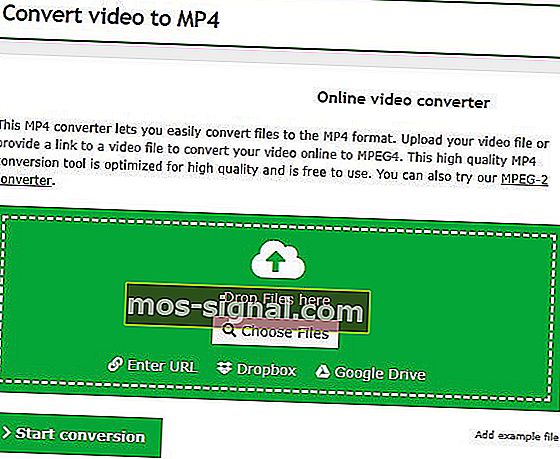
- 재생되지 않는 AVI 비디오를 선택 하려면 파일 선택 버튼을 클릭하십시오 .
- VDU의 해상도와 일치하는 사전 설정 선택 드롭 다운 메뉴에서 해상도를 선택합니다.
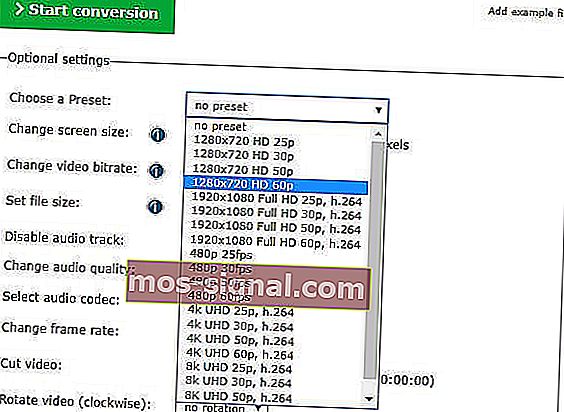
- 그런 다음 변환 시작을 클릭 합니다.
- 다운로드 옵션을 선택하십시오 .
AVI 파일을 지원하는 데 필요한 올바른 코덱이 설치되지 않은 경우 오류 0xc00d5212가 나타납니다. 따라서 AVI 비디오를 대체 형식으로 변환하면 Windows Media Player가 재생 될 가능성이 높습니다. 문제를 해결하는 한 가지 방법입니다.
MP4는 대부분의 미디어 플레이어가 재생하는 가장 보편적 인 비디오 파일 형식 중 하나입니다.
3. K-Lite 코덱 설치

오류 0xc00d5212는 코덱 문제 일 수 있으므로 올인원 K-Lite 코덱 팩을 설치하면 오류가 해결 될 수 있습니다. 사용자는 K-Lite 코덱 팩의 콘텐츠 페이지에서 다운로드 를 클릭하면 됩니다.
그런 다음 K-Lite 설치 마법사를 열어 팩을 설치합니다. 누락 된 코덱이 없는지 확인해야합니다.
4. 손상된 비디오 파일 수정

- 사용자는 Remo Repair AV로 손상된 AVI 파일을 수정할 수 있습니다.
- 데모 버전을 사용해 보려면 소프트웨어 페이지에서 무료 다운로드 (Windows 용) 를 클릭 하십시오.
- Remo Repair의 설치 마법사를 열어 소프트웨어를 설치하십시오.
- Remo 수리를 시작하고 찾아보기 버튼을 클릭 하여 수정할 AVI 비디오를 선택하십시오.
- 그런 다음 복구 버튼을 누릅니다.
- 이후 사용자는 미리보기 를 선택 하여 수리 된 비디오를 확인할 수 있습니다 .
- 등록 된 Remo Repair에서 사용자는 저장 을 클릭 하여 비디오를 저장할 수도 있습니다 .
특정 AVI 파일 하나에 대해 오류 0xc00d5212 오류 메시지가 발생하면 손상된 파일 일 수 있습니다. Windows Media Player에서 대체 AVI 비디오를 재생하여 재생되는지 확인하십시오.
5. VLC로 비디오 재생
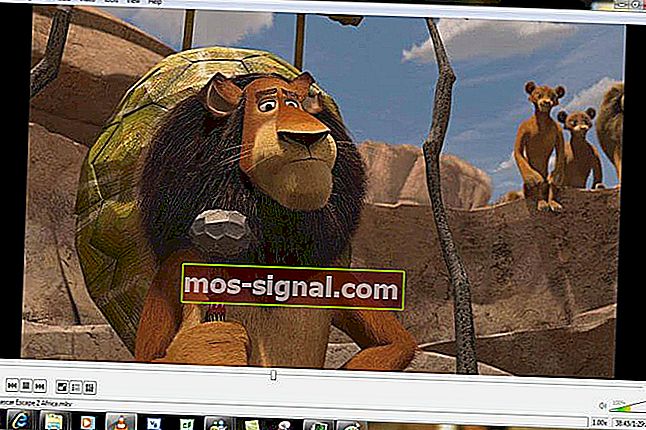
VLC는 더 많은 내장 코덱을 통합하는 WMP보다 우수한 미디어 플레이어입니다. 따라서 Windows Media Player보다 전체적으로 더 안정적인 비디오 플레이어입니다.
일부 WMP 사용자는 Windows Media Player에서 재생되지 않는 AVI 비디오가 VLC에서 제대로 재생되는 것을 확인했습니다.
사용자는 이 웹 페이지에서 VLC 다운로드 를 클릭하여 Windows 10에 VLC를 추가 할 수 있습니다 .
VLC 미디어 플레이어 사용자는 손상된 AVI 파일을 수정할 수도 있습니다. 따라서 Remo 수리를 시작하기 전에 VLC로 AVI를 수정하십시오. 이를 수행하려면 도구 > VLC에서 기본 설정을 클릭 합니다. 기본 설정 창 왼쪽에서 입력 및 코덱 을 선택 합니다.
선택 항상 수정 손상되거나 불완전한 AVI 파일 드롭 다운 메뉴에서, 그리고 선택 저장 옵션을 선택합니다. 그 후 VLC는 사용자가 비디오를 재생할 때 손상된 AVI 클립을 수정할 수 있습니다.
이러한 해상도는 일반적으로 대부분의 WMP 사용자가 AVI 비디오를 재생할 수 있도록 오류 0xc00d5212를 수정합니다. 대체 미디어 플레이어로 전환하는 것이 아마도 가장 간단하고 최상의 해상도 일 것입니다.
Microsoft가 2009 년 이후 새로운 WMP 버전을 출시하지 않았기 때문에 Windows Media Player는 점점 더 구식 미디어 플레이어 소프트웨어가되고 있습니다.
FAQ : 오류 0xc00d5212에 대해 자세히 알아보기
- 0xc00d5212 오류를 어떻게 수정합니까?
오류 0xc00d5212를 수정하려면 AVI 비디오를 대체 형식으로 변환 해보십시오. 브라우저 비디오 편집기를 사용하여 그 이상을 수행 할 수 있습니다.
- 오류 코덱은 어떻게 수정합니까?
이 문제를 해결하려면 플레이어를 코덱 자동 다운로드로 설정해야합니다. 그런 다음 파일 재생을 다시 시도하면 코덱을 설치하라는 메시지가 표시됩니다. 코덱 팩을 설치할 수도 있습니다.
- 지원되지 않는 비디오 형식은 어떻게 수정합니까?
편집자 주 : 이 게시물은 원래 2020 년 5 월에 게시되었으며 이후 신선함, 정확성 및 포괄적 인 측면을 위해 2020 년 10 월에 개정 및 업데이트되었습니다.